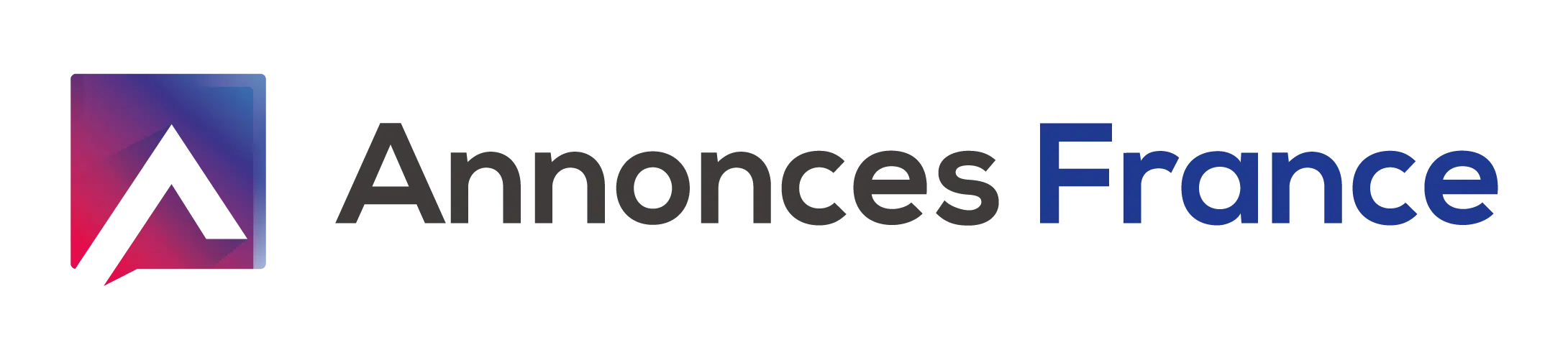Il peut arriver que les serveurs du célèbre jeu Fortnite plantent. C’est aussi possible que vous fassiez face à un bug vous empêchant d’évoluer dans une mission du jeu.
Généralement, lorsque ces cas se produisent, il s’agit d’un problème provenant du serveur ou encore des problèmes de connexion.
A découvrir également : Quel ordinateur portable choisir 500 € ?
Dans ces cas-là, vous devez simplement patienter jusqu’à ce que les serveurs se débloquent et vous pourrez jouer à nouveau à votre guise.
Cependant, si votre jeu ne marche toujours pas après quelques minutes de patience, il est nécessaire de trouver une solution.
A lire en complément : Comment utiliser Omegle ?
Plan de l'article
Souci de connexion
La première chose à faire lorsque votre jeu Fortnite ne démarre pas, c’est de découvrir si le problème survient uniquement quand vous jouez à Fortnite.
Vous devez, pour cela, connecter votre appareil habituel à un autre jeu ou à d’autres applications. Si vous constatez que le jeu ou les applications ne marchent pas, cela signifie que le souci ne provient pas de Fortnite.
Vous devez alors connecter Fortnite à un autre appareil. Si le jeu fonctionne, cela implique que le souci provient de votre appareil ou de la connexion.
Dans le cas où le souci provient de l’appareil, vous devez procéder à la vérification de la connexion. Vous devez déterminer si vous vous trouver à bonne distance de votre routeur, ou si votre connexion sans fil est configuré de manière appropriée.
Dans le cas où le souci provient de la connexion internet de votre maison, éteignez votre routeur et rallumez-le au bout de 10 secondes. Si cette technique ne marche pas, vous devez contacter votre compagnie de téléphone.
Le jeu ou le serveur plante
Dans le cas où vous constatez que le souci provient de Fortnite, il est conseillé de vous rendre sur le site d’Epic game https://status.epicgames.com/ afin de voir si les serveurs sont en panne.
Si c’est le cas, vous devez patienter jusqu’à ce qu’Epic Game règle le souci. A contrario, dans le cas où le souci perdure tandis que les serveurs marchent, ou si vous constatez un autre souci, vous pouvez vous rapprocher d’Epic Games grâce au service d’assistance.
Afin de profiter de l’expérience de Fortnite au mieux, il est nécessaire que votre ordinateur remplisse les critères de configuration système minimum.
Vous devez ensuite contrôler les fichiers du jeu. En effet, il est nécessaire de vérifier si les fichiers ne sont pas manquants ou infectés. Les fichiers absents seront téléchargés à nouveau par le lanceur.
Afin de mettre le lanceur en marche, vous devez vous rendre dans la bibliothèque, puis appuyer sur les trois points près de Fortnite. Sélectionnez « gérer » dans le menu déroulant. Dans la liste d’option, choisissez « vérifier ».
Vous devez ensuite exécuter le lanceur Epic Game comme administrateur, cala vous permet d’éviter la vérification du compte utilisateur qui bloque certaines actions sur l’ordinateur. Vous pouvez ensuite lancer Fortnite.
Les pilotes de la carte graphique
Les fabricants de cartes graphiques procèdent constamment à la mise à jour des pilotes afin de rectifier les bugs et améliorer les performances.
Il est fortement conseillé de faire une installation des derniers pilotes de votre carte graphique afin d’assurer la meilleure expérience sur Fortnite.
Désactivation des applications d’arrière-plan et réparation des redistribuables Visual C++
Il est aussi important de noter que les applications d’arrière-plan sont susceptibles de causer une gêne pour le fonctionnement du jeu Fortnite.
Ainsi, il est nécessaire de les désactiver. Dans le but de pouvoir procéder au lancement de Fortnite, il est nécessaire de réparer les redistribuables Visual C++.
Téléchargez les redistribuables Visual C++ version x64 et x86, puis procédez au lancement des deux fichiers exécutables et sélectionnez « réparation ». Lorsque la réparation est finie, il vous faut redémarrer votre appareil, puis relancer le jeu Fortnite.
Vous pouvez aussi réaliser un ajustement du mode de compatibilité de Fortnite dans le but de résoudre votre problème. Pour cela, vous devez vous rendre dans le répertoire Binaries de Fortnite.